Как восстановить беседы в контакте если удалил. Как вернуться в беседу в вк, если я удалил диалог и вышел из нее
Социальная сеть «ВКонтакте» предоставляет широкий спектр возможностей, который увеличивается с каждым месяцем. Сейчас мы можем не только общаться с помощью социальной сети, но и просматривать аудио и видео, создавать собственные группы, загружать интересные файлы и заводить новых друзей. Общение предоставляет возможность общаться не только с помощью переписки, но и с использованием видеосвязи. В любое время вы можете создать переписку не только с одним человеком, но и с группой по интересам. Беседа стала распространенной формой общения. Давайте разберемся, как в «Контакте» выйти из надоевшей беседы?
Особенности
Создать беседу в «Контакте» может любой пользователь. Такая удобна для обсуждения интересующих вопросов группой пользователей. Теперь для того, чтобы поговорить об интересующем материале, не обязательно вступать в группы или отправлять одинаковые сообщения нескольким людям — можно просто создать беседу.
Для этого нужно перейти во вкладку «Сообщения». Вверху справа вы увидите ссылку на пункт «Написать сообщения».
Перед тем как создать беседу, укажите её название и напишите сообщение с приглашением.
Как выйти из беседы «ВК»?
Очень часто пользователи приглашают нас в обсуждения, которые нам неинтересны. Если мы не выходим из них, то получаем сообщения от всех пользователей, вступивших в дискуссию. Для того чтобы этого не происходило, давайте разберемся, как в «Контакте» выйти из беседы.
Вы участник беседы, которая не интересует вас? Что делать? Как в «Контакте» выйти из беседы? Как перестать получать сообщения от участников? Для того чтобы остановить нежелательный процесс, входим во вкладку «Действия», которая находится справа в беседе.
Как мы видим, есть возможность добавлять новых собеседников, менять название, обновлять фото и просматривать весь материал. Это нас не интересует — нам нужно выйти из беседы. Для этого спускаемся ниже и нажимаем на кнопку «Покинуть беседу». После этого нам потребуется подтвердить свои действия.
После этого нам потребуется подтвердить свои действия.
Нажимаем «Покинуть беседу» и наслаждаемся результатом — вам больше не будут приходить сообщения от участников.
Несмотря на то что мы вышли из обсуждения, мы можем просматривать прежние диалоги. Теперь понятно, как выйти из беседы, но как удалить все старые диалоги от участников?
Для этого заходим в пункт «Сообщения» и нажимаем на крестик, который расположен справа от диалога.
Как только вы выполните данное действие, потребуется подтвердить его.
Нажимаем «Удалить». Теперь вы не сможете просматривать материал в данном диалоге.
Как в «Контакте» выйти из беседы за пару секунд?
Для того чтобы не участвовать в обсуждении, которое вас не интересует, заходим в «Сообщения» и перемещаемся к интересующей нас беседе. Нажимаем на крестик, который расположен справа от диалога, и удаляем беседу.
Данным способом вы сможете удалить всю переписку, которая имела место быть.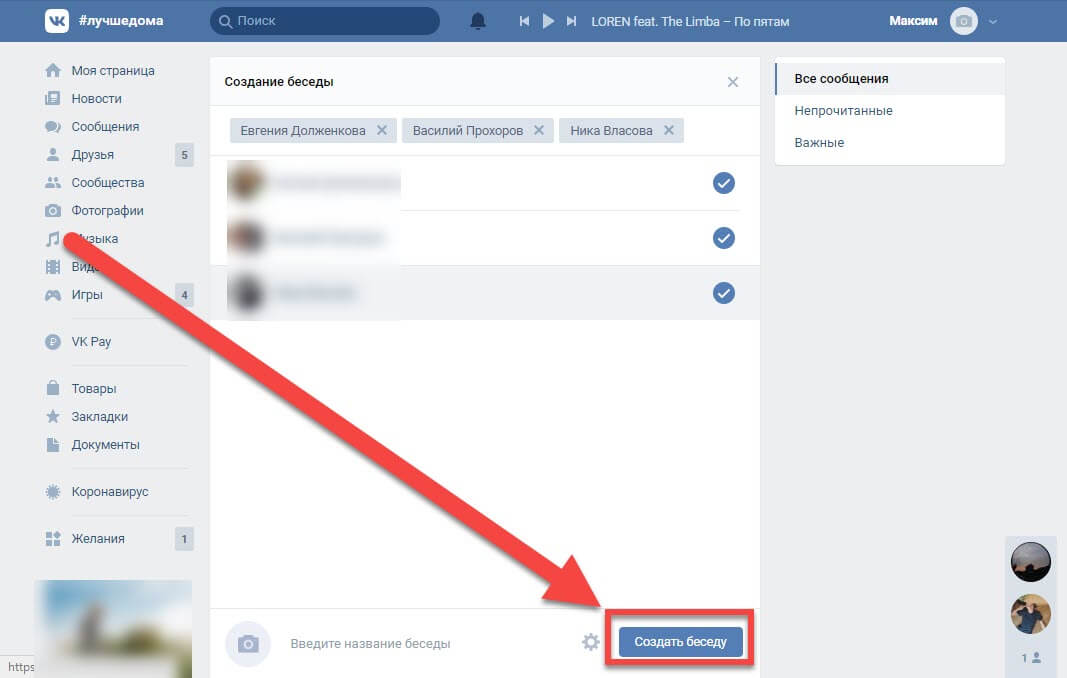 Если беседа стала неактивной, это идеальный вариант, но если участники продолжают общаться, вам будут приходить новые сообщения.
Если беседа стала неактивной, это идеальный вариант, но если участники продолжают общаться, вам будут приходить новые сообщения.
Заключение
Надеемся, теперь вы точно знаете, как в «Контакте» выйти из беседы.Социальная сеть «ВК» предоставляет возможности для безграничного общения и поиска информации. Следите за последними новостями и проводите досуг с комфортом.
Вконтакте — самая популярная социальная сеть Рунета, со временем, как и другие ресурсы, подвергается обновлениям. Меняется интерфейс сайта, функционал, появляются новые возможности. Одно из нововведений VK — возможность создания так называемых «Бесед», то есть диалогов, участниками которого могут являться сразу несколько человек. Данная функция аналогична конференциям Skype.
В списке параметров беседы есть такие возможности, как смена аватара, добавление новых участников, причем приглашать их может любой член конференции. Случается так, что из-за огромного количества поступающих из беседы сообщений или под другим причинам мы выходим из нее, удаляя сам диалог, но иногда требуется вернуться в нее обратно.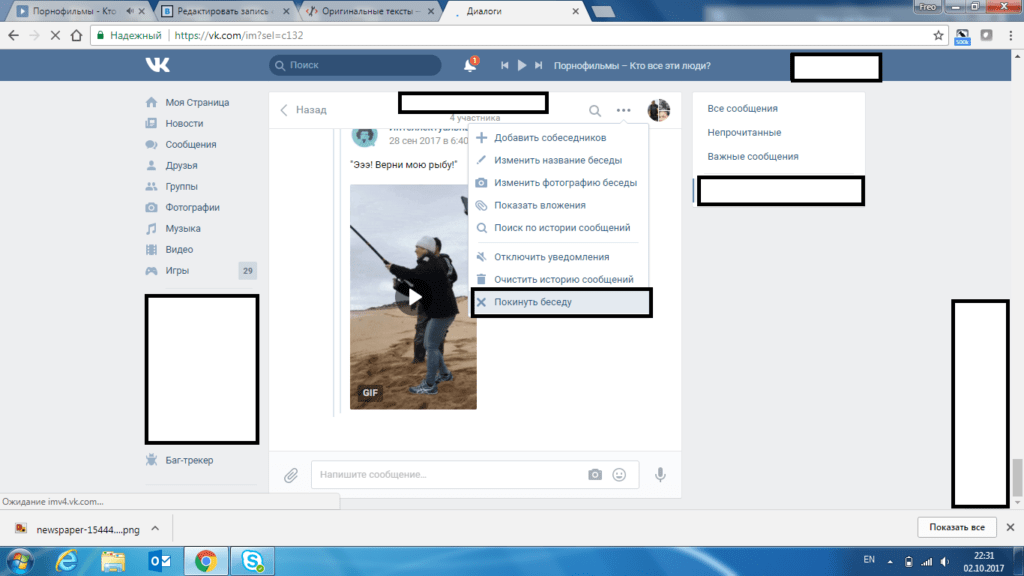
Беседа Вконтакте располагает гораздо большим перечнем функций, чем обычный диалог с пользователем. Основные моменты, касающиеся этого, мы рассмотрим в данной статье
Итак, развею ваши опасения, вернуться в беседу Вконтакте можно даже в том случае, если вы очистили диалог. На сегодняшний день существует эффективный способ, позволяющий это сделать. Осуществляется он в несколько шагов:
Готово — после этого должна открыться ваша беседа ВКонтакте, вернуться в которую можно следующим образом:
- Жмем на значок в виде «многоточия», расположенный слева от аватара беседы;
- В выпадающем списке выбираем пункт «Вернуться в беседу».
Что еще нужно знать о беседах ВКонтакте
Первое, что следует узнать о конференциях VK — максимальное количество участников не может превышать 250 человек. Это означает, что если вы покинули беседу и после вас туда пригласили еще кого-то так, что в результате количество членов конференции стало равным 250 людям, то вернуться в нее вы уже не сможете;
Это означает, что если вы покинули беседу и после вас туда пригласили еще кого-то так, что в результате количество членов конференции стало равным 250 людям, то вернуться в нее вы уже не сможете;
Сообщения, которые вы получили за время отсутствия в беседе, останутся недоступными для прочтения. К слову, восстановить удаленный диалог получится только в том случае, если с момента его удаления прошло не более суток. Как это сделать, вы можете узнать здесь:
Отключаем уведомления о новых сообщениях в беседе
Если вы не хотите получать уведомления о новых сообщениях в беседе, то для этого не обязательно покидать ее. Можно отключить получение оповещений, для этого нужно:
- Зайти в нужную вам конференцию и кликнуть в диалоговом окне на значок в виде «многоточия», расположенный справа от названия беседы;
- В выпадающем окошке кликнуть на вкладку «Отключить уведомления» — готово.
Как создать свой диалог с друзьями
Если вы хотите создать собственную беседу VK, то сделать это можно следующим образом:
- Заходим во вкладку «Сообщения»;
- Слева от строки поиска диалога находится значок в виде «плюса», жмем на него;
- Открывается окно создания беседы, где мы можем указать тех участников, которых приглашаем в нее, выбираем, придумываем название диалога и нажимаем на вкладку «Создать беседу».

Удаляем пользователя из беседы
Исключить вас из беседы может либо создатель, либо человек, пригласивший вас в нее. К слову, если вы сам являетесь создателем конференции, то, чтобы удалить из нее пользователя, необходимо:
- Кликнуть на вкладку с количеством участников, расположенную под названием беседы;
- Справа от имени пользователя находится значок в виде «крестика», жмем на него, подтверждаем исключение из диалога — готово.
Окно участников беседы, в котором для исключения пользователя необходимо нажать на значок в виде «крестика»
Касательно исключения из беседы стоит отметить еще и то, что вернуться самостоятельно в нее вы никак не сможете. Не стоит доверять стороннему софту, обещающему предоставить такую возможность, так как зачастую такие программы являются обычными троянами, ворующими персональные данные пользователя.
Если у участника беседы установлены ограничения на перечень пользователей, которые могут писать ему личные сообщения или вы находитесь у данного человека в черном списке, видеть сообщения, отправленные вами в конференцию, он все равно будет.
Пригласить вас в беседу может любой пользователь, на которого вы подписаны. Вконтакте пока отсутствует возможность запрета на приглашения в конференции. Поэтому, если вы не хотите быть участником определенной беседы, а вас настойчиво туда добавляют, то единственным выходом является отписка от страницы пользователя, который вас туда приглашает.
Заключение
В статье были рассмотрены основные моменты, касающиеся возврата в беседу VK. Если вы хотите узнать о беседах больше, то стоит взглянуть в раздел «Помощь» Вконтакте, где в удобном для прочтения виде предоставлена актуальная информация о беседах VK и небольшие инструкции по работе с ними — https://vk.com/support?act=faqs&c=1.
Вконтакте
Сегодня расскажу как вернуться в беседу в ВК.
Созданием бесед в ВКонтакте уже никого не увидишь. Эта возможность позволяет одновременно общаться с большим количеством пользователей. Почти все умеют их создавать, но вот мало кто знает как вернуться в удаленную беседу в ВК обратно, после того как по случайности или специально вышел из нее.
Нет ничего непоправимого, давайте возвращаться обратно. Для начала необходимо найти беседу, в которой вы участвовали.
Если вы не удаляли беседу, то сделать это можно в разделе «Мои сообщения», введя ее название в форму поиска. В списке отобразится нужный чат и на этом этапе вам нужно просто в него зайти, щелкнув по нему левой клавишей мыши.
Если же вы все таки удалили групповой чат, то выхода есть два. Первый — подобрать его номер. Все диалоги строятся по одному адресу https://vk.com/im?sel=номер диалога. После знака равно прописывается порядковый номер групповой беседы c1, c2, c3… Таким не хитрым образом вы можете найти все диалоги, в которых когда-либо участвовали. Вводим адрес в адресной строке и начинаем подбирать номер потерянного чата, увеличивая или уменьшая число после знака равно.
Ну и самый простой способ — перейти по ссылке http://vk. cc/4L7I1c . Вы получите в свое распоряжение 20 последних групповых диалогов в которых участвовали. Уверен, что среди них будет тот, который вам нужен.
cc/4L7I1c . Вы получите в свое распоряжение 20 последних групповых диалогов в которых участвовали. Уверен, что среди них будет тот, который вам нужен.
Попав внутрь диалога вы конечно же не сможете общаться. Сейчас вам необходимо в него вернуться. В правом верхнем углу щелкаем по ссылке «Действия» и из выпадающего списка выбираем пункт «Вернуться в беседу».
Как вернуть беседу в вк если удалил. Как вернуться в беседу вк, если удалил диалог
Как вернуться в беседу? Этим вопросом задаются многие активные пользователи социальной сети ВК, так как по разным причинам покинули диалог. В общем ВК и существует по большей части благодаря общению, где одну из первостепенных ролей занимает именно чат. Диалоги весьма полезны, но ограничены в функционале, их использовать очень неудобно, когда необходимо донести информацию до многих людей.
Весьма часто, по некоторым причинам, пользователи покидают чаты, в основном из-за того, что кто-то пригласил человека, которого вы не хотите видеть.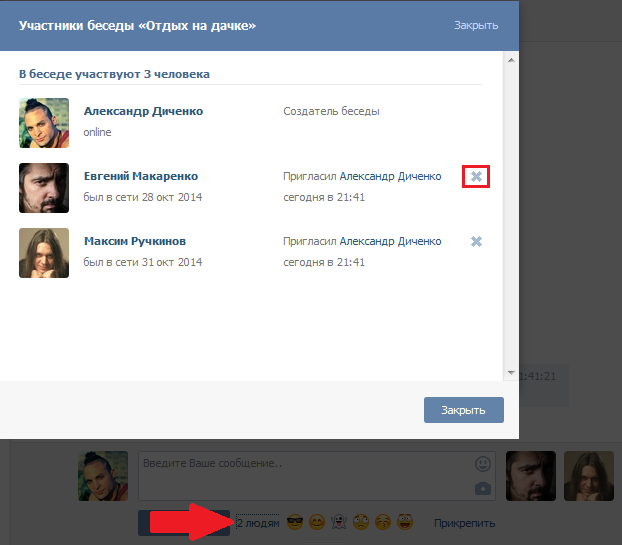 Возможно, информационный интерес к диалогу просто иссяк и беседа потеряла смысл. Даже в шутку нередко пользователи покидают чаты, чтобы показаться обиженными. Как раз потом и возникают вопросы, как вернуться в беседу ВК, если вышел, сегодня мы опишем все возможные ситуации.
Возможно, информационный интерес к диалогу просто иссяк и беседа потеряла смысл. Даже в шутку нередко пользователи покидают чаты, чтобы показаться обиженными. Как раз потом и возникают вопросы, как вернуться в беседу ВК, если вышел, сегодня мы опишем все возможные ситуации.
Как вернуться в беседу в ВК?
Самый простой вариант развития событий как вернуться в беседу в ВК – это простое восстановление, но как вернуться в удаленную беседу? Здесь уже нужно обладать некоторыми специфическими знаниями.
Чтобы вернуться в беседу, с которой вы предварительно вышли, неважно по какой причине, достаточно выполнить несколько шагов, они подобны выходу из чата:
- Войдите в ВК и перейдите в категорию «Сообщения»;
- Найдите беседу, в которую желаете вернуться и перейдите в неё. Для удобства можете воспользоваться поиском;
- Чтобы вернуться в покинутую беседу достаточно навести курсор на троеточие сверху окна;
- Выберите пункт «Вернуться в беседу».

Теперь мы узнали, как вернуться в беседу, если покинул ее, но только в том случае, если пользователь самостоятельно вышел из группы и диалог не был удален. Никакого ограничения на количество выходов и восстановлений в конференции не существует, поэтому процедуру можно выполнять множество раз.
Альтернативный вариант возврата в беседу – это просто написать сообщение. ВК автоматически восстановит вас в конференции и для этого не требуются дополнительные действия.
Когда причина выхода из беседы становится изгнание, то возможности восстановиться самостоятельно нет, необходимо, чтобы кто-то из участников пригласил вас снова.
Как вернуться в удаленную беседу в ВК?
Следующая актуальная задача, как вернуться в беседу ВК, если удалил диалог. Здесь всё несколько сложнее, просто найти в разделе «Сообщения» нужную группу не получится, по понятным причинам. На самом же деле, сама информация полностью не удалена, она просто скрыта от вида пользователя. То есть перейдя по ссылке на беседу её всё ещё можно найти.
Перед тем, как вернуться в беседу, если удалил диалог, нужно постараться найти ссылку на группу. Вероятно, вы где-то сохраняли ссылку или она хранится в истории браузера. В большинстве обозревателей перейти в историю можно нажав Ctrl + H, затем найдя элемент можно вернуться в группу.
Когда ссылка была найдена, достаточно перейти по ней. Затем действия не отличаются от предыдущего варианта, нужно просто во вкладке «Действие», которое отображается в виде троеточия, выбрать элемент «Вернуться в беседу». Стоит отметить, о вашем уходе и возвращении будут знать все участники группы, так как показывается соответствующее сообщение.
Если не удалось найти необходимый адрес беседы, то в следующем пункте мы рассмотрим и такой вариант развития событий.
Как вернуться в беседу, если диалог удален и не удаётся найти ссылку?
Наконец разберёмся, как вернуться в покинутую и удаленную беседу без помощи сторонних средств. На самом деле у каждой беседы есть свой идентификатор, который присваивается индивидуально. То есть введя цифру, которая является номером группы, вы перейдете в беседу.
То есть введя цифру, которая является номером группы, вы перейдете в беседу.
Номера работают по принципу инкремента, то есть каждая новая беседа на единицу больше, с учетом уже скрытых от видимости групп. Чтобы получить доступ к покинутой конференции достаточно перейти по ссылке
Большинство пользователей социальной сети «Вконтакте» активно пользуется сервисом для развлечения и общения. За длительный период использования социальной сети у пользователя могут накопиться любимые аудиозаписи, видеоклипы, цитаты, изображения и так далее. Но главное в социальных сетях – это возможность ведения диалога с друзьями и знакомыми. Иногда прекращение общения или ссора толкает пользователей на спонтанное удаление ветки сообщений, чтобы так сказать ничего лишний раз не напоминало о том или ином человеке. Хотя основное правило интернета гласит, что ничего невозможно удалить из интернета полностью, восстановить стертые сообщения «Вконтакте» оказывается очень сложно.
Выход из беседы
Как вернуться в беседу после удаления диалога?
Иногда возникают ситуации, когда ветка сообщений оказывается удалена по ошибке. Причиной могут быть дети, которые без спроса залезли в ноутбук или планшет, шутки друзей или просто операционная система некорректно отреагировала на клик и удалила диалог. В подобной ситуации возникает вполне закономерный вопрос: как вернуться в беседу, если вы случайно удалили диалог? Без посторонней помощи в социальной сети «Вконтакте» можно восстановить только отдельные сообщения. Чтобы вернуть беседу или диалог, придется воспользоваться помощью извне.
Причиной могут быть дети, которые без спроса залезли в ноутбук или планшет, шутки друзей или просто операционная система некорректно отреагировала на клик и удалила диалог. В подобной ситуации возникает вполне закономерный вопрос: как вернуться в беседу, если вы случайно удалили диалог? Без посторонней помощи в социальной сети «Вконтакте» можно восстановить только отдельные сообщения. Чтобы вернуть беседу или диалог, придется воспользоваться помощью извне.
Как восстановить историю сообщений при помощи сторонних утилит?
Многие пользователи ресурса «Вконтакте» сталкиваются с вопросом, как можно вернуться в беседу после удаления диалога. Чтобы решить эту непростую проблему, приходится разрабатывать новые приложения. Одним из таких приложений является Vkpot. Данное дополнение скачивается и устанавливается в форме расширения для браузера. После установки данного дополнения нужно будет перезапустить работу браузера. В дальнейшем у вас не должно возникнуть проблем с тем, как вернуться в беседу после удаления диалога. Вместе с установкой плагина на ресурсе «Вконтакте» должен появиться новый раздел в сообщениях, который сразу позволит удалить всю переписку, а также восстановить удаленные сообщения. Любая сторонняя программа, связанная с социальной сетью, представляет собой пиратскую разработку. Поэтому при скачивании и установки таких плагинов следует тщательно ознакомиться с отзывами и условиями. Часто мошенники используют подобные программы для взлома аккаунтов.
Вместе с установкой плагина на ресурсе «Вконтакте» должен появиться новый раздел в сообщениях, который сразу позволит удалить всю переписку, а также восстановить удаленные сообщения. Любая сторонняя программа, связанная с социальной сетью, представляет собой пиратскую разработку. Поэтому при скачивании и установки таких плагинов следует тщательно ознакомиться с отзывами и условиями. Часто мошенники используют подобные программы для взлома аккаунтов.
Техническая поддержка
Чтобы восстановить удаленную беседу в социальной сети «Вконтакте», можно обратиться за помощью в службу технической поддержки. Для этого нужно щелкнуть по стрелке, расположенной в правом верхнем углу страницы. Выберите во всплывающем меню пункт «Помощь». Сервис предложит просмотреть ответы на часто задаваемые вопросы. Здесь в том числе будет пункт о восстановлении сообщений. После того как вы щелкните по данной ссылке вам будет доступна информация о том, что восстановить удаленную беседу нельзя. Если у второго собеседника осталась история переписки, он вполне может переслать ее пользователю.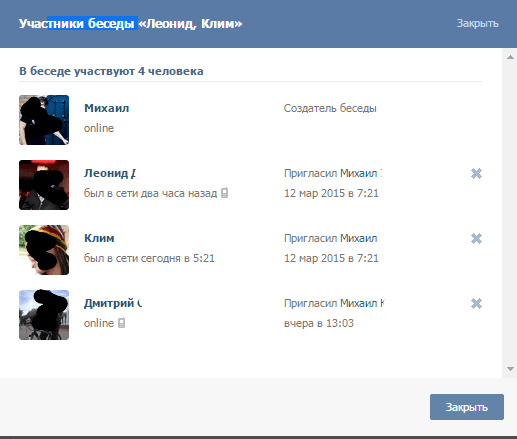
Выступает возможность создавать чаты, в которых могут участвовать больше двух человек. В чатах очень весело и интересно общаться, если Вы хотите обсудить какую-то тему с несколькими людьми одновременно. Также это позволяет сообщить какую-то новость или прикрепить важный документ один раз, а не повторять одно и то же действие по двадцать раз. Но что делать, если Вы ушли из беседы по какой-то причине, а потом захотели вернуться назад? Как вернуться в нее обратно?
Друзья, именно сегодня мы поговорим о том, как вернуться в беседу, которую Вы сами покинули. Причин, по которым Вы могли покинуть ее, может быть множество. Однажды мы уже, кстати, рассказывали Вам, как создать беседу .
Бывает так, что Вы общаетесь в чате с друзьями, но кто-то из участников разговора начинает Вас троллить. Это всегда раздражает, поэтому Вы покидаете общий чат. Еще одной причиной, по которой Вы захотите удалиться из беседы, могут быть новые нежелательные для Вас участники разговора.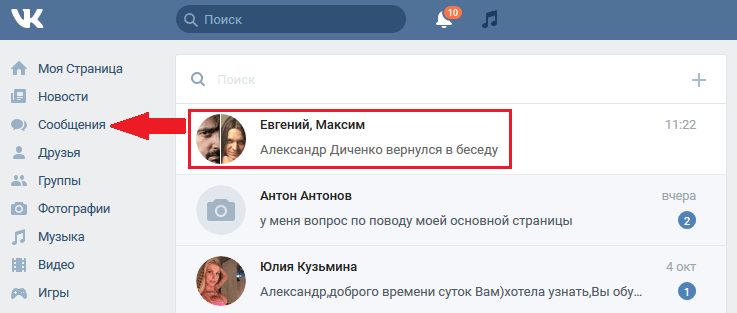 А бывает так, что тема чата просто теряет свою актуальность для Вас, и тогда Вы заходите в «Действия» и нажимаете кнопку «Покинуть беседу». Но что делать, если вдруг Вы захотели вернуться назад в общий чат?
А бывает так, что тема чата просто теряет свою актуальность для Вас, и тогда Вы заходите в «Действия» и нажимаете кнопку «Покинуть беседу». Но что делать, если вдруг Вы захотели вернуться назад в общий чат?
Инструкция по возвращению в беседу
В том случае, если Вы сами ушли из беседы, никто из ее участников позвать назад Вас уже не сможет. Как вернуться самому?
Для того, чтобы возобновить свое участие в чате, сначала Вам нужно его найти. Если Вы не удалили историю переписки, попробуйте найти нужную беседу ВКонтакте с помощью поиска в личных сообщениях. Для этого Вы вводите ее название в поле поиска. После этого внизу выведутся на экран беседы с похожими названиями, среди которых Вы можете найти нужную. Наведите курсор на неё и кликните левой кнопкой мыши по ней.
Вы можете ввести старое или свежее название диалога, потому что ВКонтакте запоминает всё. Но в результатах поиска Вы увидите только свежее название беседы.
Итак, Вы зашли в беседу, но пока что Вы еще не можете читать и писать сообщения в ней.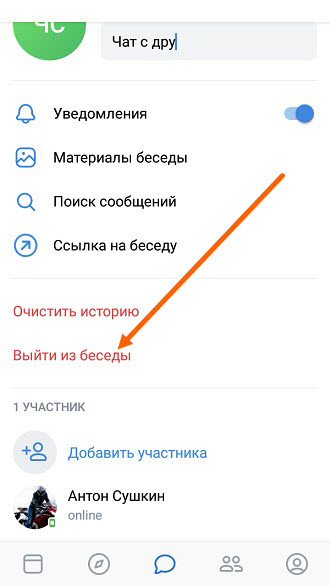 После этого Вам нужно навести курсор мыши на «Действия» – вылезет окошко. В самом низу окошка Вы увидите кнопку «Вернуться в беседу». Кликните по ней, и Вы снова в игре!
После этого Вам нужно навести курсор мыши на «Действия» – вылезет окошко. В самом низу окошка Вы увидите кнопку «Вернуться в беседу». Кликните по ней, и Вы снова в игре!
Если история переписок удалена
Если Вы удалили историю переписки, у Вас есть возможность подобрать ссылку на диалог. Самый первый Ваш групповой чат можно найти по ссылке vk.com/im?sel=c1 Вы должны знать, что для каждого следующего чата последняя цифра ссылки больше на один последней цифры ссылки предыдущей беседы. Поэтому Вы можете найти любой диалог, в котором Вы когда-либо участвовали.
Чтобы помочь Вам вернуться в старый чат, мы дадим Вам ссылку на первые 50 диалогов vk.cc/1PdHzU Но, вероятней всего, у Вас было их меньше.
Как мы уже и говорили, чтобы вернуться в чат, Вам нужно навести курсор мыши на «Действия», а потом нажать на кнопку «Вернуться в беседу». Но есть еще один способ вернуться в чат – Вы можете просто написать новое сообщение и отправить его. Автоматически Вы вернетесь в беседу.
Можно ли вернуться в беседу после исключения
Если Вы не сами удалились из беседы, а Вас кто-то удалил, то Вы вернуться сами в нее не сможете, только если кто-то из ее участников Вас пригласит снова. В чате ВКонтакте может находиться не более 30 участников, поэтому Вы не сможете вернуться в беседу, число участников которой превышает 30 человек.
Друзья, теперь Вы знаете, как вернуться в чат ВКонтакте, если захотите это сделать!
- Дорогие читатели, сегодня мы раскроем перед Вами очередной секрет, о котором, к сожалению, знают не многие. Поговорим о том, как слушать музыку из Контакта на Айфоне без Интернета. Или же, как прослушивать её на смартфоне с операционной системой Андроид. «Разве это возможно?!», — выкрикнет удивленный и испуганный пользователь. Да, возможно! Как именно это делается, читайте прямо сейчас!
- Сегодня мы поговорим о закреплении постов в Контакте на стене своей страницы, а так же на стене собственного сообщества.
 Вы узнаете, что функция эта очень удобная, нужная, а также лёгкая в использовании. Но для начала давайте поговорим о том, для чего она вообще может понадобиться. Ведь этим вопросом задаются многие, кто начал читать данную статью.
Вы узнаете, что функция эта очень удобная, нужная, а также лёгкая в использовании. Но для начала давайте поговорим о том, для чего она вообще может понадобиться. Ведь этим вопросом задаются многие, кто начал читать данную статью. - Приходилось ли Вам когда-либо задаваться целью найти человека по фото? Возможности сайта ВКонтакте постоянно расширяются. Пользователь социальной сети в Контакте может теперь сделать это легко и просто, точно так же, как и просто в Интернете.
- Сегодня мы поговорим с Вами на очень интересную тему. Расскажем про поиск людей в Контакте без регистрации на сайте. Другими словами, Вы даже можете не быть зарегистрированы в социальной сети, но найти нужного человека сможете. Конечно, об этом секрете, если можно так выразиться, знают далеко не все. Поиск человека в Контакте и без регистрации доступен лишь некоторым. Тем, кто более-менее разбирается в поисковых системах. Мы же объясним Вам эту тему просто. Так, что Вы легко и просто сможете найти в Контакте любого человека без регистрации уже через несколько минут после прочтения статьи.

Приходят сотни сообщений в беседе? Психанул, вышел, а еще хуже удалил диалог. Приспичило. Нужно срочно вернуться обратно, но ты не знаешь как?
Знакомо:) Я уже прошел через боль и унижения, когда пишешь друзьям, чтобы они вернули тебя обратно. В ответ: Они разводят руками и ни чем не могут помочь!
Вышли из беседы по собственному желанию — возвращаться придется самостоятельно. Её участники вернуть вас обратно не смогут! Не тратьте нервы ни себе, ни им, проверено на личном опыте.
Приступим:
Для начала, найдите беседу. Если переписка не была удалена — воспользуйтесь поиском по сообщениям. Напишите её название, после чего результаты высветятся автоматически.
Причем, достаточно написать только часть слова или словосочетания, что особенно полезно забывчивым. Смотрите на картинку выше.
Не переживайте, даже если название беседы изменилось — вы всё равно сможете её найти. Так как поиск идет по старым и новым названиям одновременно. При этом в поисковой строке отобразится последнее!
После того, как вы зашли в беседу, существует два варианта восстановиться:
- Отправить сообщение
- Нажать на три точки, рядом с лупой.
 А затем на кнопку вернуться.
А затем на кнопку вернуться.
Если вы удалили историю переписки, перейдите в следующий раздел:
Как восстановить удаленную беседу в вк?
Для того, чтобы восстановить удаленную беседу необходимо знать определенную ссылку.
Изменяя, цифру на конце адреса выше на 2, 3, 4 и так далее, можно переходить к следующей. Если это для вас долго, то вот ссылка на первые 50 бесед:
Кстати, после того как вы вернетесь обратно, вы не сможете прочитать предыдущие сообщения. Но если очень нужно, то можно попробовать их заполучить.
Созданием бесед в ВКонтакте уже никого не увидишь. Эта возможность позволяет одновременно общаться с большим количеством пользователей. Почти все умеют их создавать, но вот мало кто знает как вернуться в удаленную беседу в ВК обратно, после того как по случайности или специально вышел из нее. Сегодня расскажу как вернуться в беседу в ВК.
При попытке вновь добавить такого пользователя обратно, выходит сообщение, что «Невозможно добавить пользователя в беседу, так как он сам покинул ее».
Нет ничего непоправимого, давайте возвращаться обратно. Для начала необходимо найти беседу, в которой вы участвовали.
Если вы не удаляли беседу, то сделать это можно в разделе «Мои сообщения», введя ее название в форму поиска. В списке отобразится нужный чат и на этом этапе вам нужно просто в него зайти, щелкнув по нему левой клавишей мыши.
Если же вы все таки удалили групповой чат, то выхода есть два. Первый — подобрать его номер. Все диалоги строятся по одному адресу https://vk.com/im?sel=номер диалога. После знака равно прописывается порядковый номер групповой беседы c1, c2, c3… Таким не хитрым образом вы можете найти все диалоги, в которых когда-либо участвовали. Вводим адрес в адресной строке и начинаем подбирать номер потерянного чата, увеличивая или уменьшая число после знака равно.
Ну и самый простой способ — перейти по ссылке http://vk.cc/4L7I1c . Вы получите в свое распоряжение 20 последних групповых диалогов в которых участвовали. Уверен, что среди них будет тот, который вам нужен.
Попав внутрь диалога вы конечно же не сможете общаться. Сейчас вам необходимо в него вернуться. В правом верхнем углу щелкаем по ссылке «Действия» и из выпадающего списка выбираем пункт «Вернуться в беседу».
Поздравляю, теперь вы знаете как вернуться в беседу ВКонтакте.
В этом уроке разберем несколько способов как создается ссылка на страницу ВКонтакте . Они же еще называются внутренними ссылками. С их помощью можно сделать ссылку на конкретную страницу пользователя.
Безопасность в социальной сети — очень важный момент о котором нельзя забывать. В одном из уроков я уже рассказывал про защищенное соединение для просмотра страниц сети. Сегодня покажу еще одну фишку, которая помогает поддерживать безопасность ВКонтакте .
В этом уроке я расскажу как можно изменить адрес страницы ВКонтакте . Это тот короткий адрес, который идет после уже всем знакомых vk.com. Примером такого адреса может быть: vk.com/durov
Как восстановить удаленные текстовые сообщения на вашем iPhone
youtube.com/embed/ehDgidLxqvs» frameborder=»0″ allowfullscreen=»»>- Вы можете восстановить удаленные текстовые сообщения на своем iPhone, восстановив их с помощью резервной копии iCloud.
- Вы также можете использовать iTunes или Finder для восстановления текстов вашего iPhone, если вы сохранили резервные копии на свой компьютер.
- Если ничего не помогло, обратитесь к своему оператору мобильной связи — они могут восстановить для вас удаленные сообщения.
Независимо от того, регулярно ли вы удаляете сообщения с iPhone или недавно массово удалили их, чтобы освободить место для хранения, вы всегда должны пытаться сохранять тексты, которые вам все еще нужны.
Если вы случайно удалили текстовые сообщения, которые хотели сохранить, не паникуйте — есть несколько способов восстановить потерянные текстовые сообщения на вашем iPhone.
Вот что вам нужно знать.
Использовать iCloudЕсли ваш iPhone настроен на резервное копирование в iCloud, вы можете восстановить удаленные текстовые сообщения, используя недавнюю резервную копию. Это вернет ваш iPhone к настройкам, когда вы сделали эту резервную копию.
Примечание . Хотя восстановление резервной копии iCloud может помочь вам восстановить текстовые сообщения, вы также можете потерять некоторые другие данные в процессе.
Для этого:
1. Откройте приложение «Настройки» на вашем iPhone.
2. Коснитесь своего имени в верхней части страницы настроек, чтобы перейти на страницу своего Apple ID.
Коснитесь своего имени, чтобы перейти на страницу Apple ID. Стефан Ионеску/Инсайдер 3. Коснитесь iCloud и убедитесь, что для Сообщения установлено значение ON в списке приложений, использующих iCloud.
Коснитесь iCloud и убедитесь, что для Сообщения установлено значение ON в списке приложений, использующих iCloud.
4. Коснитесь iCloud Backup и убедитесь, что резервная копия вашего iPhone была недавно создана — посмотрите на отметку времени рядом с Последнее успешное резервное копирование .
Убедитесь, что у вас включены резервные копии и вы их сохраняете. Стефан Ионеску/Инсайдер5. Вернитесь в главное меню приложения «Настройки» и нажмите Общие .
6. Прокрутите вниз и коснитесь Перенос или сброс iPhone .
Прокрутите вниз и коснитесь Перенос или сброс iPhone .
7. Коснитесь Удалить все содержимое и настройки , а затем подтвердите, что это то, что вы хотите сделать. Скорее всего, вам придется указать свой пароль iCloud, чтобы отключить функцию «Локатор».
Примечание . При этом вы потеряете весь контент, такой как фотографии, видео, приложения, контакты и сообщения. Он также удалит все способы оплаты, используемые для Apple Pay, и отключит все службы, такие как iCloud и iMessages.
8. Восстановление заводских настроек iPhone займет несколько минут. После этого вас встретит начальный экран приветствия iPhone. Выполните первые несколько шагов, и когда вы дойдете до Экран приложений и данных , коснитесь Восстановить из резервной копии iCloud .
9. Войдите в iCloud, чтобы получить доступ к своим резервным копиям, а затем выберите последнюю резервную копию, которую вы сделали перед удалением текстовых сообщений, которые хотите восстановить.
Попробуйте iTunes или FinderЕсли вы создали резервную копию своего iPhone на Mac или ПК вместо iCloud, вы можете вместо этого попробовать восстановить свой iPhone с помощью этой резервной копии. Это означает использование iTunes, если у вас Windows, или Finder, если вы работаете на Mac.
Чтобы восстановить удаленные сообщения iPhone с помощью iTunes или Finder:
1. Подключите iPhone к компьютеру и откройте iTunes или Finder, если они не появляются автоматически.
2. В iTunes щелкните значок телефона в верхней части экрана, а затем выберите Резюме в меню слева. В Finder щелкните имя своего телефона в разделе Locations в меню слева.
Щелкните значок телефона в iTunes или имя вашего телефона в разделе «Местоположения» в Finder. Стефан Ионеску/Инсайдер3. Нажмите Восстановить резервную копию , и ваши старые тексты снова появятся на вашем телефоне. Если это не так, ваша резервная копия не включала эти тексты.
Подсказка: Если кнопка Восстановить резервную копию неактивна, нажмите круговую кнопку с надписью Этот компьютер в iTunes или Создайте резервную копию всех данных на вашем iPhone на этом Mac в Finder. Вы можете изменить его обратно после того, как найдете нужный текст.
Вы можете изменить его обратно после того, как найдете нужный текст.
Если ничего не помогает, обратитесь к своему оператору мобильной связи. Некоторые поставщики услуг ведут учет ваших текстовых сообщений точно так же, как они ведут учет ваших звонков.
Вам необходимо войти в свою учетную запись оператора связи или воспользоваться линией обслуживания клиентов поставщика услуг. В любом случае, это хорошая последняя попытка восстановить это удаленное сообщение с вашего iPhone.
Как восстановить удаленные текстовые сообщения на AndroidiPhone — не единственные устройства, способные извлекать удаленные текстовые сообщения. Вы также можете сделать то же самое на смартфоне Android, используя другие методы.
Если у вас есть Android, ознакомьтесь с нашим руководством о том, как восстановить удаленные тексты Android.
Уильям Антонелли
Технический репортер для Insider Reviews
Уильям Антонелли (он/она/они) — писатель, редактор и организатор из Нью-Йорка.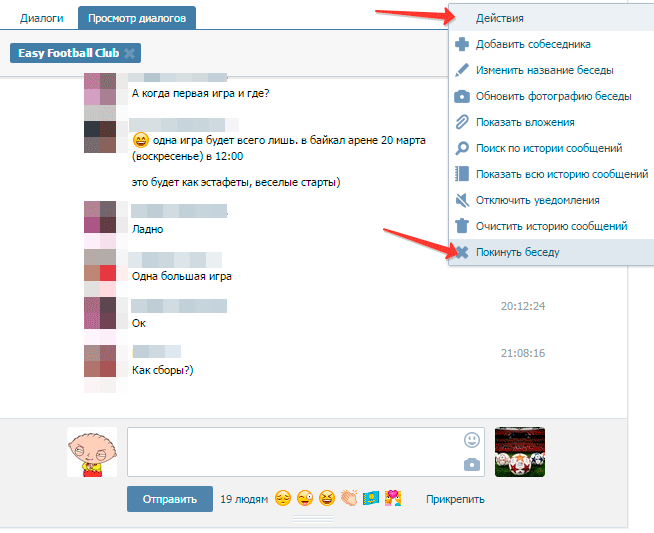 Как один из основателей команды Reference, он помог вырастить Tech Reference (теперь часть Insider Reviews) из скромных начинаний в гигантскую силу, которая привлекает более 20 миллионов посещений в месяц.
Помимо Insider, его тексты публиковались в таких изданиях, как Polygon, The Outline, Kotaku и других. Он также является источником технического анализа на таких каналах, как Newsy, Cheddar и NewsNation.
Вы можете найти его в Твиттере @DubsRewatcher или связаться с ним по электронной почте [email protected].
Как один из основателей команды Reference, он помог вырастить Tech Reference (теперь часть Insider Reviews) из скромных начинаний в гигантскую силу, которая привлекает более 20 миллионов посещений в месяц.
Помимо Insider, его тексты публиковались в таких изданиях, как Polygon, The Outline, Kotaku и других. Он также является источником технического анализа на таких каналах, как Newsy, Cheddar и NewsNation.
Вы можете найти его в Твиттере @DubsRewatcher или связаться с ним по электронной почте [email protected].
ПодробнееПодробнее
Как восстановить сообщения iMessage в iOS 16
Как восстановить разговоры iMessage в iOS 16
Случайно удалили беседу в приложении «Сообщения» на iPhone или iPad под управлением iOS 16? Воспользуйтесь этим советом, чтобы легко восстановить их и переместить обратно в приложение «Сообщения».
С помощью iOS 16 Apple упрощает выполнение многих новых задач в мобильной операционной системе, а в некоторых случаях делает то, что раньше было невозможно. Одна из тех новых вещей, которые вы можете сделать в iOS 16, — это восстановить разговоры, которые вы могли случайно удалить в приложении «Сообщения».
Мы все были там: мы очищаем потоки приложения «Сообщения», а затем прокручиваем и удаляем неправильный, только чтобы удалить всю историю сообщений для этого контакта или группы. В iOS 16 теперь вы можете восстанавливать случайно удаленные сообщения прямо из приложения «Сообщения».
ПОСМОТРЕТЬ: iCloud или OneDrive: что лучше для пользователей Mac, iPad и iPhone? (бесплатный PDF) (TechRepublic)
Когда вы удаляете цепочку сообщений в iOS 16, сообщения теперь помещаются в хранилище на срок до 40 дней, затем они будут навсегда удалены с самого устройства ( Рисунок А ).
Рисунок А
Недавно удаленные элементы можно просмотреть, отобразив их в меню «Правка».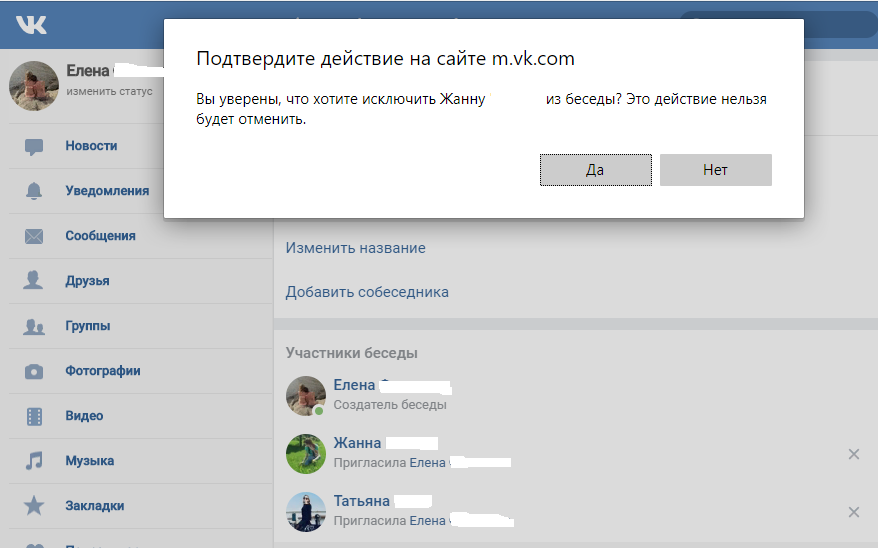
Чтобы восстановить сообщение, выполните следующие действия:
- Откройте приложение «Сообщения» в iOS или iPadOS 16.
- Нажмите кнопку «Изменить» в левом верхнем углу экрана.
- Выберите параметр «Показать недавно удаленные» ( Рисунок B ).
Фигура В
Восстановление удаленных разговоров может произойти в представлении восстановления здесь.В представлении «Недавно удаленные» отображаются все цепочки сообщений, которые были недавно удалены. Нажмите «Удалить все» или «Восстановить все», чтобы удалить или восстановить все сообщения в этом списке, или нажмите, чтобы выбрать отдельные беседы, а затем «Удалить выбранные» или «Восстановить выбранные», чтобы восстановить только подмножество недавно удаленных бесед.
В представлении «Недавно удаленные» будут отображаться все удаленные сообщения, независимо от того, удалили ли вы iMessage, SMS или отдельное сообщение из цепочки.
Сообщения в этом представлении будут удалены через некоторое время — iOS сохранит удаленные разговоры до 40 дней, а затем удалит их по истечении этого периода времени. Удаление их из раздела «Недавно удаленные» приведет к их немедленному удалению без периода ожидания. Восстановление разговоров из этого представления переместит их обратно в приложение «Сообщения», и они снова будут доступны для поиска и просмотра.
Кори Бохон
Опубликовано: Изменено: Узнать больше МобильностьСм. также
- 8 корпоративных менеджеров паролей на 2022 год (ТехРеспублика)
- Набор для найма: iOS-разработчик (ТехРеспублика Премиум)
- Набор для найма: Android-разработчик (ТехРеспублика Премиум)
- Смартфоны и мобильные технологии: больше материалов, обязательных к прочтению (TechRepublic на Flipboard)
- Яблоко
- Мобильность
Выбор редактора
- Изображение: Rawpixel/Adobe Stock
ТехРеспублика Премиум
Редакционный календарь TechRepublic Premium: ИТ-политики, контрольные списки, наборы инструментов и исследования для загрузки
Контент TechRepublic Premium поможет вам решить самые сложные проблемы с ИТ и дать толчок вашей карьере или новому проекту.

Персонал TechRepublic
Опубликовано: Изменено: Читать далее Узнать больше - Изображение: Nuthawut/Adobe Stock
- Изображение: WhataWin/Adobe Stock
Безопасность
Основные угрозы кибербезопасности на 2023 год
В следующем году киберпреступники будут как никогда заняты. Готовы ли ИТ-отделы?
Мэри Шеклетт
Опубликовано: Изменено:

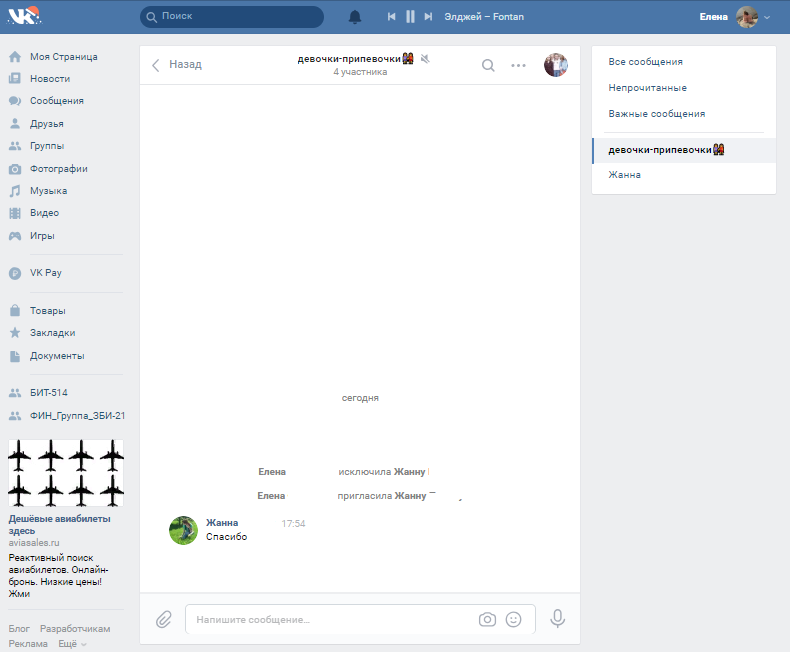

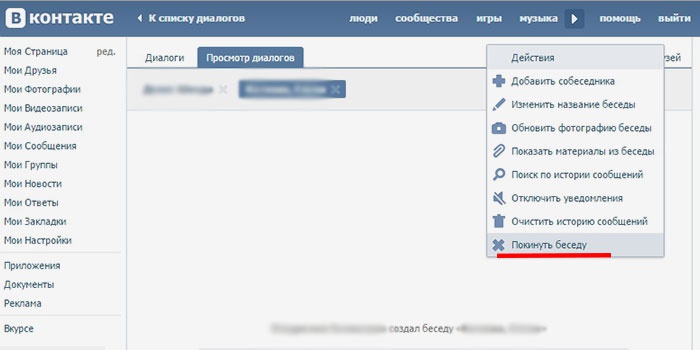 Вы узнаете, что функция эта очень удобная, нужная, а также лёгкая в использовании. Но для начала давайте поговорим о том, для чего она вообще может понадобиться. Ведь этим вопросом задаются многие, кто начал читать данную статью.
Вы узнаете, что функция эта очень удобная, нужная, а также лёгкая в использовании. Но для начала давайте поговорим о том, для чего она вообще может понадобиться. Ведь этим вопросом задаются многие, кто начал читать данную статью.
 А затем на кнопку вернуться.
А затем на кнопку вернуться.